win10修改账户密码的方法 win10如何修改账户密码
更新时间:2022-06-28 10:20:00作者:yun
在安装win10系统的时候,都会创建账户名和密码,一开始可能设置的太过简单或者复杂,所以就想要重新对账户密码进行设置,那么win10如何修改账户密码呢?如果你也有一样需求的话,那就跟着小编一起来看看win10修改账户密码的方法。
解决方法:
1.在win10桌面上,点击左下角箭头所指的开始菜单,来进行操作。
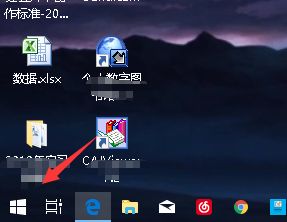 2.进入到开始菜单中,点击箭头所指的账户头像,如图所示。
2.进入到开始菜单中,点击箭头所指的账户头像,如图所示。
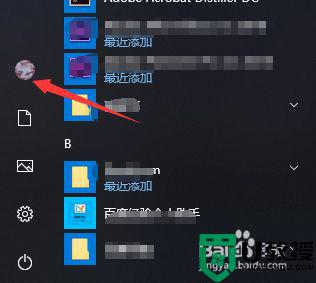 3.点击账户头像后,点击箭头所指的更改账户设置,如图所示。
3.点击账户头像后,点击箭头所指的更改账户设置,如图所示。
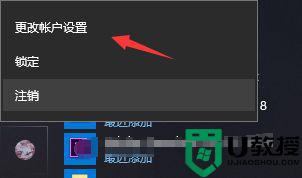 4.进入到设置页面,在左侧的栏中点击箭头所指的登陆选项来进行设置。
4.进入到设置页面,在左侧的栏中点击箭头所指的登陆选项来进行设置。
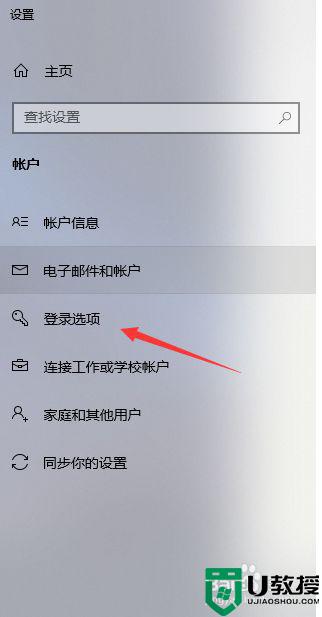 5.进入到登陆选项页面,我们可以在这里来进行相关的设置操作。
5.进入到登陆选项页面,我们可以在这里来进行相关的设置操作。
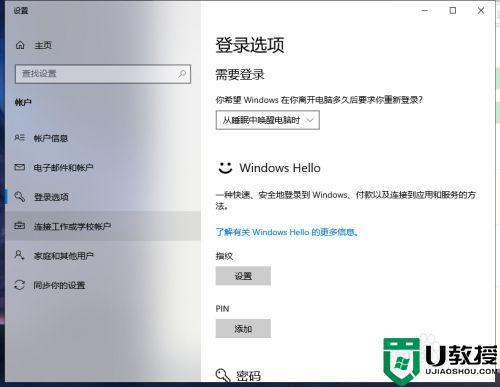 6.下拉找到关于密码的操作设置,点击箭头所指的更改。根据提示就可以修改密码了。
6.下拉找到关于密码的操作设置,点击箭头所指的更改。根据提示就可以修改密码了。
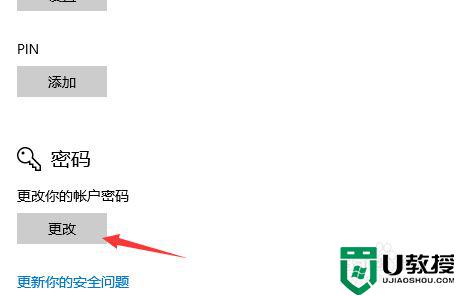 以上就是win10修改账户密码的全部内容,有遇到这种情况的用户可以按照小编的方法来进行解决,希望能够帮助到大家。
以上就是win10修改账户密码的全部内容,有遇到这种情况的用户可以按照小编的方法来进行解决,希望能够帮助到大家。
win10修改账户密码的方法 win10如何修改账户密码相关教程
- w10改账户密码的方法 win10怎么更改账户密码
- win10修改管理员密码的步骤 win10管理员账户密码怎样修改
- win10修改用户密码方法 windows10怎样更改用户名密码
- win10修改用户名和密码的教程 win10怎么更改用户名和密码
- windows10怎么删除账户密码 windows10删除账户密码设置方法
- win10账户名称怎么更改 重新修改win10账户名称的方法
- win10修改本地账户名称的方法 win10本地账户怎么改名字
- win10账户类型怎么改 win10修改账户类型的详细教程
- win10修改guest密码的步骤 win10如何修改guest密码
- win10修改默认登录账号的步骤 win10更改默认登录账户如何操作
- Win11如何替换dll文件 Win11替换dll文件的方法 系统之家
- Win10系统播放器无法正常运行怎么办 系统之家
- 李斌 蔚来手机进展顺利 一年内要换手机的用户可以等等 系统之家
- 数据显示特斯拉Cybertruck电动皮卡已预订超过160万辆 系统之家
- 小米智能生态新品预热 包括小米首款高性能桌面生产力产品 系统之家
- 微软建议索尼让第一方游戏首发加入 PS Plus 订阅库 从而与 XGP 竞争 系统之家
win10系统教程推荐
- 1 window10投屏步骤 windows10电脑如何投屏
- 2 Win10声音调节不了为什么 Win10无法调节声音的解决方案
- 3 怎样取消win10电脑开机密码 win10取消开机密码的方法步骤
- 4 win10关闭通知弹窗设置方法 win10怎么关闭弹窗通知
- 5 重装win10系统usb失灵怎么办 win10系统重装后usb失灵修复方法
- 6 win10免驱无线网卡无法识别怎么办 win10无法识别无线网卡免驱版处理方法
- 7 修复win10系统蓝屏提示system service exception错误方法
- 8 win10未分配磁盘合并设置方法 win10怎么把两个未分配磁盘合并
- 9 如何提高cf的fps值win10 win10 cf的fps低怎么办
- 10 win10锁屏不显示时间怎么办 win10锁屏没有显示时间处理方法

